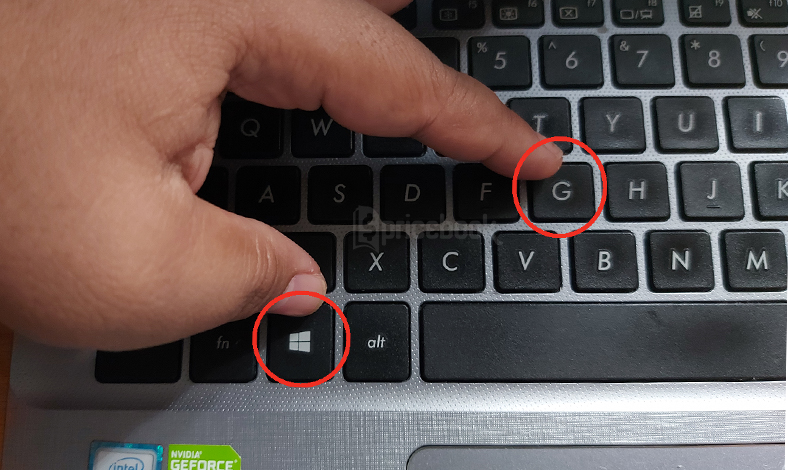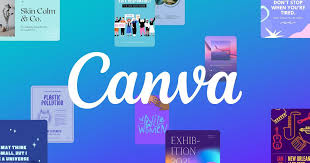Cara Melihat Tipe Laptop Semua Merek Dengan Mudah
CARA MELIHAT TIPE LAPTOP – Bagi kamu pengguna lama maupun pengguna baru laptop, mungkin sedang penasaran gimana cara melihat tipe yang laptop kamu miliki. Penting untuk tahu tipe laptop yang kamu miliki, karena ini akan berpengaruh pada saat kamu ingin membeli spare part laptop baru atau sekadar mencari informasi seputar laptop kamu.
Cara Melihat Tipe Laptop Dengan Mudah
Nah, untuk melihat tipe laptopmu sudah kami berikan beberapa langkah yang dapat kamu lakukan. Cara-cara berikut ini dapat kamu lakukan di semua tipe laptop. Tanpa menunggu lebih lama lagi, berikut ini pembahasannya.
1. Memakai DXDiag (DirectX Diagnostic Tools)
DXDiag merupakan suatu fitur yang berperan mengecek sistem buat memandang spesifikasi dari fitur laptop/ Komputer, semacam RAM, VGA, Processor, serta tercantum data jenis dari laptop tersebut.
Berikut ini merupakan langkah- langkah memakai fitur DXDiag di Komputer/ laptop kamu.
Langkah 1: Klik menu Start, setelah itu cari serta buka“ dxdiag”.
Tidak hanya itu, kamu juga bisa membuka dxdiag dengan memakai fitur Run, dengan cara memencet gabungan tombol Windows+ R kemudian ketik“ DXDIAG”, setelah itu tekan Enter.
Langkah 2: Bila telah terbuka, kamu bisa melihat pada bagian System Manufacturer serta System Model.
Kedua kolom tersebut akan berisi data jenis serta merek fitur laptop yang lagi kamu pakai.
Selesai.
2. Memakai System Information
Sesungguhnya buat memakai fitur system information tidak berbeda jauh dengan metode tadinya.
Tetapi dengan memakai fitur ini, kamu bisa mengenali data dari laptop yang lebih lengkap, semacam data spesifikasi sampai jenis komponen yang digunakan.
Berikut ini merupakan beberapa langkah yang dapat kamu simak buat memakai system information bila mau melihat jenis laptop.
Langkah 1: mula- mula ialah klik tombol start, setelah itu cari dan buka“ System Information”.
Langkah 2: Sehabis jendela System Information terbuka, maka klik menu System Summary di bagian sidebar sebelah kiri.
Buat mengetahui jenis laptop serta bermacam data yang lain, maka akan tampak catatan data yang diperlukan. Semacam halnya jenis laptop yang digunakan, maka akan tampak pada bagian System Manufacturer serta System Model.
Selesai.
3. Memakai Command Prompt
Dengan memakai program command prompt( CMD), kamu bisa melaksanakan bermacam berbagai perintah, salah satunya merupakan buat memandang jenis laptop yang lagi digunakan.
Berikut ini merupakan sebagian langkah memakai CMD buat memandang jenis laptop.
Langkah 1: Buka command prompt di kolom search dengan mengetikan“ CMD”, kemudian klik Open. Ataupun, kamu pula bisa membukanya dengan tekan Windows+ R, kemudian ketik CMD, setelah itu tekan Enter.
Langkah 2: Pada taman utama command prompt, ketik perintah systeminfo, kemudian klik tombol Enter.
Langkah 3: Sehabis sukses, hingga nantinya secara otomatis hendak timbul sebagian data terpaut laptop yang lagi kamu pakai. kamu bisa memandang jenis laptop di bagian“ System Manufacturer” serta“ System Model”.
4. Memakai BIOS
BIOS ialah“ sistem” bawaan dari suatu laptop yang membolehkan kamu bisa melaksanakan sebagian konfigurasi pada laptop, baik hardware ataupun aplikasi.
Apalagi dapat dibilang kalau BIOS sendiri merupakan suatu sistem bawaan yang ada saat sebelum sistem pembedahan dipasang di laptop.
Sehingga dapat dikatakan kalau sistem BIOS ini telah terdapat langsung dari produsen laptop itu sendiri.
Dengan menggunakan bermacam fitur dari BIOS, pastinya kita pula dapat memandang tipe serta jenis laptop yang kita pakai.
Buat memakainya juga lumayan gampang, BIOS bisa diakses pada dikala laptop melewati ataupun lagi terletak pada proses
booting.
Biar lebih jelas, berikut ini merupakan sebagian langkah memandang jenis laptop memakai BIOS.
Langkah 1: Buat memakai BIOS yakinkan kalau laptop dalam keadaan mati terlebih dulu. Ataupun, kamu bisa melaksanakan restart pada laptop.
Langkah 2: Sehabis laptop lagi proses booting, hingga kamu butuh memencet tombol F1/ F2/ F3/ F4/ F5/ F6/ F7/ F8/ F9/ F10/ F11/ F12, bergantung dari merek laptop yang lagi digunakan.
Langkah 3: Bila telah masuk pada menu BIOS, kamu dapat mencari di bagian System Information buat memandang jenis ataupun model dari laptop yang lagi digunakan.
5. Melihatnya di Kotak Dus Laptop
Cara ini merupakan metode yang sangat simpel sebab kamu cuma butuh melihat jenis laptop yang terdapat di kotak dus laptop. Lazimnya di luar dus akan ada data mengenai spesifikasi dari suatu laptop, lengkap dengan tipenya.
Bila di luar dus tidak ditemui data jenis laptop, maka cara yang lain ialah dengan melihatnya di buku manual. Di dalam buku manual umumnya akan ada data model laptop yang lagi kamu pakai tersebut.
Sekian beberapa cara melihat tipe laptop yang bisa kami sarankan. Sampai bertemu di artikel Tekno Mania yang lain, semoga bisa membantu!
Baca juga: